29 - Organisez vos favoris, marques pages, signets
Formation d'informatique pour seniors
Apprendre avec facilité les bases de l'informatique
Windows 10 / Internet / Bureautique
29 - Organisez vos favoris, marques pages, signets
Lorsque vous lancez google chrome pour la première fois, vous n'avez pas la barre des favoris donc pour la faire apparaître, vous allez vous rendre dans le menu en haut à droite symbolisée par les trois points, vous allez cliquer dessus et choisir paramètres.
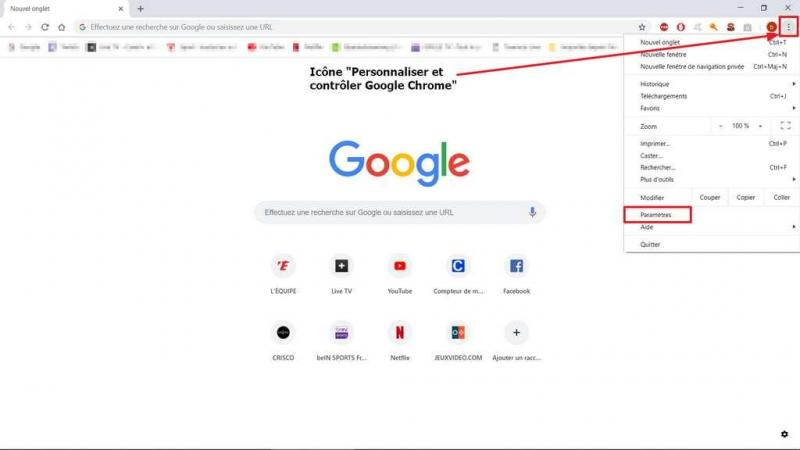
Puis "importer les favoris et les paramètres". Vous allez choisir toujours afficher la barre de favoris en cochant la case en bleu, la barre de favoris va apparaître, je décoche la case, elle disparaît. Une fois que vous avez coché cette case vous n'avez pas besoin de sauvegarder c'est automatiquement pris en compte. Il vous suffit simplement de revenir sur la page d'accueil qui a été déterminé lors de l'installation de google chrome ou que vous avez pu éventuellement modifier par la suite. Comment mettre un favori en accès direct sur la barre des favoris, on va se rendre sur un site. Pour vous rendre sur un site internet, vous avez deux solutions soit vous saisissez l'adresse directement dans la barre d'adresse si vous la connaissez ou vous pouvez faire une recherche avec des mots clés directement dans google. Vous êtes arrivés sur le site internet de votre choix. En premier lieu vous rendre sur le site que vous souhaitez mettre en mémoire en tant que favori, vous allez avoir la possibilité de cliquer sur le nom du site avec votre clic gauche de rester appuyé et de le glisser dans la barre des favoris, une fois que vous êtes dans la barre vous le lâchez. Si vous voulez supprimer un favori que vous avez ajouté vous faites un clic droit et vous choisissez supprimés. La deuxième manière de rajouter un favori, si vous pointez la flèche de votre souris sur l’étoile  qui est apparu au niveau des trois points en haut à droite le message “ajouter cet onglet aux favoris” apparaît. Il suffit d’un clic gauche de la souris pour ajouter le site affiché à la barre des favoris. Vous pouvez ainsi rajouter le nombre de favoris que vous désirez. Au bout d'un moment vous n'allez plus avoir suffisamment de place dans cette barre et lorsque vous cliquerez sur la double flèche à droite de la barre des favoris ou sur les trois points puis favoris, vous pourrez vous retrouver avec une liste qui descend jusqu'en bas de votre écran, ce qui est l'opposé de quelque chose de pratique.
qui est apparu au niveau des trois points en haut à droite le message “ajouter cet onglet aux favoris” apparaît. Il suffit d’un clic gauche de la souris pour ajouter le site affiché à la barre des favoris. Vous pouvez ainsi rajouter le nombre de favoris que vous désirez. Au bout d'un moment vous n'allez plus avoir suffisamment de place dans cette barre et lorsque vous cliquerez sur la double flèche à droite de la barre des favoris ou sur les trois points puis favoris, vous pourrez vous retrouver avec une liste qui descend jusqu'en bas de votre écran, ce qui est l'opposé de quelque chose de pratique.
Je vais vous montrer la deuxième phase, de ranger vos favoris, pour organiser les choses de rajouter des dossiers dans vos favoris. Vous cliquez avec le clic droit dans la barre des favoris, une fenêtre s’ouvre, puis ”ajouter un dossier”, un clic gauche, vous donnez un nom à votre dossier puis vous enregistrez. Votre nouveau dossier apparaît dans la barre des favoris. Vous pouvez le déplacer par un clic gauche tenu et lâcher le clic dans la barre à l’endroit désiré. Vous pouvez alors par clic gauche tenu entrer dans ce nouveau dossier les site que vous désirez et les sortir de façon identique pour les replacer dans la barre.
Ce que j'ai l'habitude de faire c'est dans un premier temps de mettre un accès direct à google parce que c'est un endroit où je vais très souvent.
Vous pouvez également créer un dossier mail, dans lequel vous regroupez toutes vos adresses Email. pour les consulter toutes, clic gauche sur mail, la liste de vos adresses mails apparaît. Clic droit sur mail, puis dans la fenêtre “tout ouvrir”, vous pouvez ainsi consulter toutes vos adresses mails.
Vous allez gagner du temps le matin le soir où à chaque fois que vous consultez vos email, je consulte mes differents email, peut-être dix quinze fois par jour, je clique ici je fais clic droit, fait ouvrir tous les favoris et à chaque fois, il m'ouvre toutes les adresses email ce qui est très très pratique vous avez compris que l'objectif c'est de gagner du temps, dans les vidéos que je vous montre. vous allez tout simplement gagner du temps en rangeant vos favoris tels que je viens de vous le montrer. Je vais mettre un dossier, qui s'appelle le reste que je vais ranger donc dans ma barre des favoris, je clique sur enregistrer. On se retrouve avec une barre des favoris qui va être rangé à la perfection donc dans un premier temps, ça prend un petit peu de temps de faire ça, si vous avez déjà accumulé beaucoup de favoris mais ça vous permet à la fois de faire le tri dans vos favoris et à la fois d'avoir quelque chose de ranger, qui va vous permettre de gagner du temps tout simplement.
Maintenant je vais vous proposer deux solutions pour sauvegarder vos favoris, ce qui est très important parce que si vous devez réinstaller votre ordinateur, vous allez avoir besoin de réinstaller vos favoris. Je vais vous montrer comment exporter vos favoris dans un fichier que vous allez pouvoir stocker sur votre ordinateur et archiver soit sur une clé usb, un dvd soit sur les différents supports de sauvegarde qui existent. Nous allons nous rendre dans le menu symbolisée par trois points, vous cliquez dessus et vous allez choisir favori voyez lorsque vous survolez favoris, il y à un sous menu qui apparaît, nous allons choisir gestionnaire de favoris.
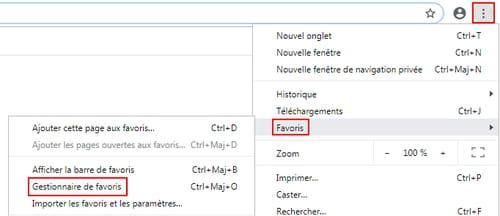
Lorsque vous cliquez, google va ouvrir un nouvel onglet avec tous vos favoris. Vous pointez votre souris sur les trois points en haut à droit de la bande bleue “organiser” apparaît sous les trois points, clic sur les 3 points puis sur “exporter les favoris”. Un nouveau tableau s’ouvre pour ranger votre fichier à l’endroit de votre choix sur l’ordinateur avec le nom du fichier en bleu “favoris + la date du jour”, je choisis bureau puis enregistrer. je vérifie si mon fichier est bien sur le bureau.
Si vous venez de réinstaller un nouvel ordinateur et que vous avez chrome, il vous suffit simplement de choisir paramètres de cocher la case toujours afficher la barre des favoris, vous retrouvez la barre des favoris qui est disponible, lorsque vous avez fait ça, vous cliquez sur importer mes favoris, vous choisissez ajouter le fichier html favori.
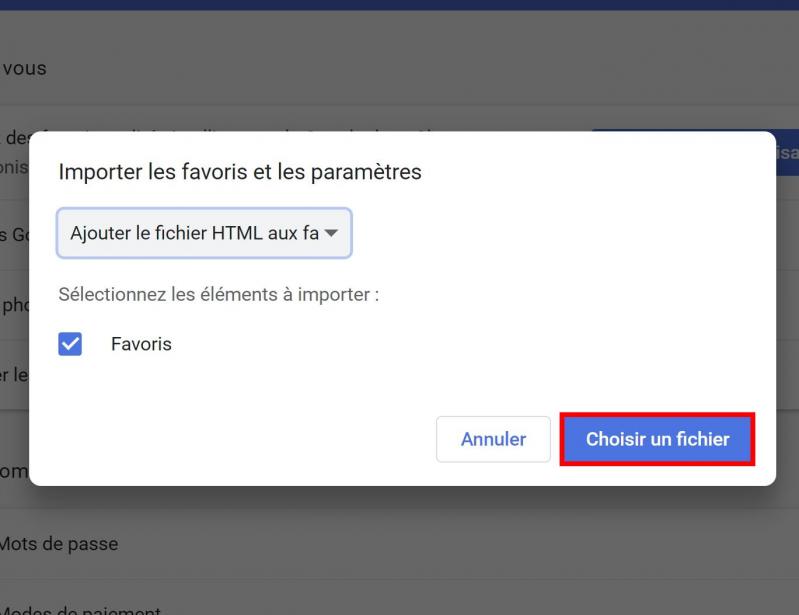
Vous choisissez un fichier de préférence le bureau, vous cliquez sur le fichier que vous aviez donc qui était la sauvegarde de vos favoris, vous choisissez ouvrir est là en cliquant sur ok, vos favoris ont bien étaient réimporter. Alors une petite chose que je voudrais vous montrer, c'est que je vais supprimer à nouveau mes favoris et je vais vous montrer quelque chose auquel vous devez faire attention, parce que si vous aviez déjà des favoris google chrome et que vous choisissez en vous rendant en haut à droite favori, importer les favoris et les paramètres. Que vous choisissez ajouter le fichier html aux favoris. Si vous avez déja des favoris, c'est de supprimer les favoris avant d'importer vos favoris, sinon vous risquez d'écraser les anciens et d'obtenir une mauvaise présentaion. Vous voyez ils sont bien rangés, vous n'avez pas le dossier importés parce que comme vous n'aviez pas d'autres favoris, il n'a pas pu les écraser donc il les a tout de suite bien rangé. C'est ce que je vous conseille de faire, si vous ne choisissez pas la méthode que je vais vous montrer tout de suite après. Je vous ai montré une méthode simple pour organiser vos favoris et les exporter, vous exportez vos favoris vers un fichier html que vous devrez sauvegarder sur votre clé usb ou quelque part sur votre ordinateur ou si vous avez un nouvel ordinateur, ensuite lorsque vous avez réinstaller google chrome vous faites apparaître la barre des favoris et vous cliquez sur le bouton importés. Vous choisissez votre fichier que vous aviez exporter et tous vos favoris se retrouveront bien rangés.
La seconde que je vais vous montrer, c'est en utilisant votre compte google parce qu'en utilisant votre adresse gmail, vous avez un compte google qui va vous permettre de synchroniser à la fois vos favoris et un grand nombre de choses sur google chrome. La première chose à faire si ce n'est pas déjà fait c'est de vous connecter à votre adresse google, vous cliquez sur connexion, sinon vous pouvez cliquer sur gmail. Si vous étiez déjà connectés vous arrivez dans votre boîte mail, sinon vous allez saisir votre adresse email et votre mot de passe. Vous devrez éventuellement faire la validation, deux étapes pour vous connecter à votre compte gmail. Je vais supprimer mes favoris parce que comme, je vais me connecter avec mon adresse principale je ne voudrais pas que les favoris que j'avais se mélange avec les autres favoris, que j'ai déjà sur mon propre ordinateur. Je vais me connecter parce que j'ai besoin de faire la validation deux étapes de mettre mon mot de passe etc... Je me suis connecté avec mon adresse principale et je vais me rendre dans les trois points, ensuite paramètres et je vais choisir connexion pour vous connecter à votre compte google. Vous allez pouvoir choisir ce que vous allez souhaitez synchroniser.
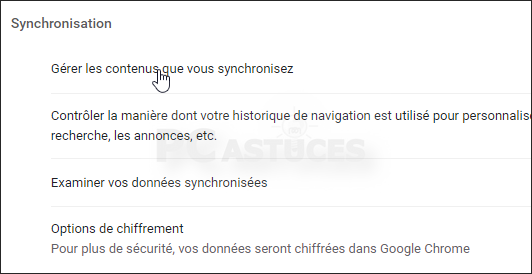
C'est à dire que ça va être sauvegardées sur les serveurs de google et ça vous permettra, quand vous serez sur un autre ordinateur. Que ce soit un nouvel ordinateur où chez des amis, vous aurez la possibilité de synchroniser tous vos favoris donc vous choisissez connexion à chrome, vous allez entrer votre adresse email, vous allez mettre votre mot de passe, ensuite vous allez cliquez sur connexion. J'ai la validation deux étapes, je reçois mon code sur mon téléphone portable, je vais le saisir et ensuite je vais cliquez sur valider. Alors si vous êtes sur un ordinateur de confiance, vous pouvez cocher la case ne plus me demander de code sur cet ordinateur et il ne vous enverra plus un texto. Si c'est votre ordinateur principal je vous conseille de le faire, si c'est un ordinateur sur lequel vous êtes dans un cybercafé ou chez des amis, je vous déconseille de le faire. Je saisis le code que j'ai reçu et je vais cliquez sur valider. Mes favoris vont se synchroniser automatiquement, puisque c'est comme ça que je les ai paramétrés la dernière fois. J'ai tous mes favoris qui sont rangés et il synchronise aussi les extensions, que j'ai sur mon chrome sur mon ordinateur principal. Vous voyez j'ai bien tout mes favoris qui sont là tous rangés comme il faut et j'ai la possibilité avec un clic droit, de faire ouvrir tous les favoris et les cinq adresses emails que je consulte. Comment faire pour faire ça, vous cliquez sur les trois petits points, vous choisissez paramètres, choisissez connexion si ce n'est pas déjà fait et si c'est déjà fait, vous voyez que vous êtes connecté parce que vous avez votre adresse e-mail, vous choisissez paramètres de synchronisation avancé et vous allez pouvoir choisir ce que vous souhaitez synchroniser donc moi je synchronise tout.

Si vous ne souhaitez pas choisir tout, vous pouvez sélectionner. Je laisse tout synchronisé, vous voyez donc que les favoris se synchronise de façon totalement automatique. Dès lors où je vais ajouter un favori, il va se synchroniser directement dans mon chrome et quand je vais retourner sur mon ordinateur principal, le raccourci que j'aurais rajouté sera ajouté sûr mon ordinateur principal donc c'est vraiment quelque chose de très très puissant. Je vous incite à avoir une adresse gmail parce que bien vous pouvez bénéficier de tous ces services, c'est aussi pour ça que je vous incite à utiliser google chrome, parce que vous pouvez aussi utiliser tous ses services, vous voyez que c'est vraiment un écosystème qui est très pratique. Ils ont pensé à beaucoup de choses, c'est vraiment c'est vraiment fantastique et vous n'avez plus besoin de vous soucier de faire des sauvegardes, comme je vous l'ai montré, en exportant aux fichiers de html, c'est google qui s'occupe de tout ça pour vous. Admettons que vous soyez connecté chez des amis, vous allez avoir la possibilité de supprimer tout ça, de supprimer votre compte par exemple, de supprimer mon profil. Il va me demander qu'est ce que vous souhaitez supprimer, je vais cocher ce que je souhaite supprimer, si vous êtes seul utilisateur de votre de votre navigateur. Il faut que vous choisissiez se déconnecter du compte google, je vais choisir effacé mon historique, mes favoris, mes paramètres etc... pour être sûr. Si vous êtes dans un cybercafé, n'oubliez pas de choisir se déconnecter du compte google et de cocher la case déconnecter le compte. Il va remettre les paramètres de google chrome à 0, il faudra donc que je réimporte mes favoris tels que je l'avais fait. Ne vous inquiétez pas la manipulation peut prendre un petit peu de temps.

